Lihat konten Power BI yang dibagikan dengan Anda dari organisasi eksternal
Power BI terintegrasi dengan Microsoft Entra business-to-business (Microsoft Entra B2B) untuk memungkinkan distribusi konten Power BI yang aman kepada pengguna tamu. Aplikasi seluler Power BI mendukung integrasi Microsoft Entra B2B ini, sehingga Anda dapat mengakses konten Power BI dari organisasi eksternal yang telah dibagikan dengan Anda langsung dari aplikasi Anda.
Berlaku untuk:

|

|

|

|
|---|---|---|---|
| iPhone | iPads | Ponsel Android | Tablet Android |
Mengakses konten eksternal bersama
Sebelum Anda dapat mengakses konten dari org eksternal, seseorang harus terlebih dahulu berbagi sesuatu dengan Anda. Jika ini adalah item pertama yang dibagikan dengan Anda sebagai pengguna tamu eksternal dari sebuah org, Anda harus terlebih dahulu mengklaim undangan di browser. Anda tidak dapat mengklaim undangan di aplikasi Power BI.
Untuk mengakses konten yang telah dibagikan dengan Anda dari organisasi eksternal, pada halaman beranda, ketuk panah di strip Yang Direkomendasikan dan pilih Konten dari organisasi eksternal. Nama strip berubah menjadi Dari organisasi eksternal, dan sejumlah item eksternal akan ditampilkan pada strip.
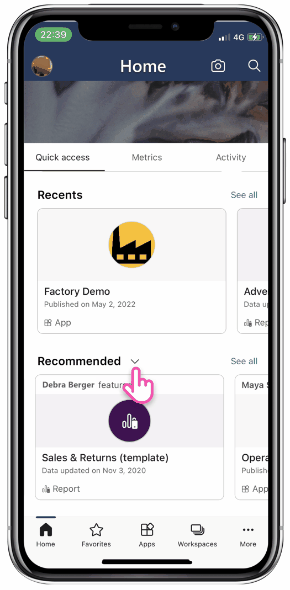
Catatan
Setelah mengubah Direkomendasikan menjadi Dari organisasi eksternal, saat berikutnya Anda membuka aplikasi, Anda akan dapat membuka konten eksternal tersebut dengan cepat, langsung dari layar beranda aplikasi Anda.
Untuk kembali ke strip yang Direkomendasikan , ketuk panah bawah lagi dan pilih Disarankan.
Anda dapat mengetuk item untuk membukanya, atau Anda dapat mengetuk Lihat semua untuk membuka daftar semua item di org eksternal yang dapat Anda akses. Gambar berikut menunjukkan daftar konten eksternal yang tersedia untuk Anda. Pertama, ada daftar lengkap semua item eksternal yang dapat Anda akses, diikuti oleh item yang sama yang dikelompokkan sesuai dengan organisasi eksternal tempat item tersebut berada.
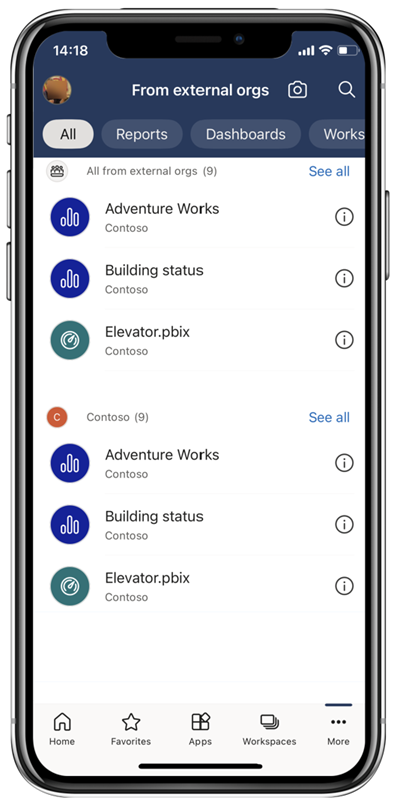
Anda juga bisa masuk ke daftar ini dengan mengetuk Opsi lainnya (...) dan memilih Dari org eksternal.
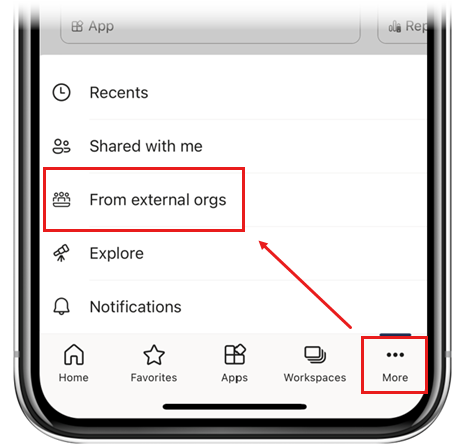
Dari strip Dari org eksternal atau dari daftar konten eksternal bersama, Anda dapat mengetuk item untuk membukanya. Anda akan diminta untuk mengonfirmasi bahwa menyambungkan ke organisasi eksternal tempat konten dihosting. Setelah Anda mengonfirmasi, item akan terbuka.
: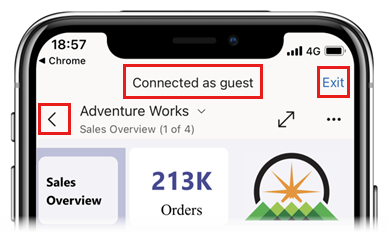
Di header Anda dapat melihat bahwa Anda tersambung sebagai tamu. Untuk melihat semua konten yang telah dibagikan dengan Anda di organisasi tersebut, ketuk panah di sebelah kiri nama item. Untuk kembali ke organisasi asal Anda, ketuk Keluar.
Gambar berikut ini memperlihatkan halaman Dibagikan dengan saya di organisasi eksternal tempat Anda tersambung sebagai tamu. Ini menunjukkan kepada Anda semua konten di organisasi yang dapat Anda akses.
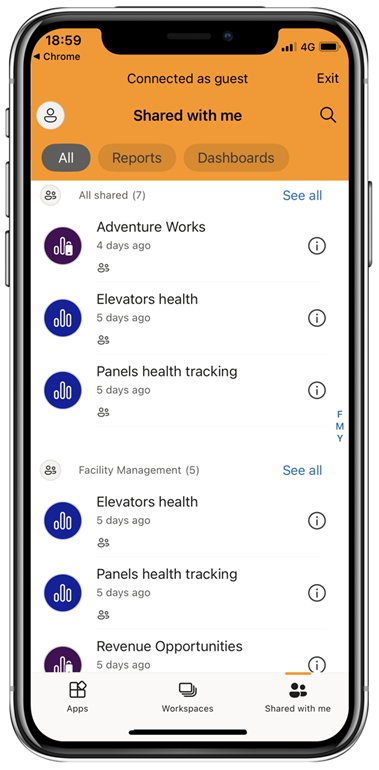
Mengakses konten bersama eksternal melalui tautan email
Saat seseorang berbagi item dengan Anda, Anda mendapatkan email dengan tautan ke item tersebut. Jika item berada di organisasi eksternal, Anda masih bisa mengakses item dengan mengklik tautan. Saat Anda memilih tautan, aplikasi akan terbuka, Anda akan diminta untuk mengonfirmasi beralih ke organisasi eksternal, lalu item akan terbuka.
Pertimbangan dan batasan
- Pengguna harus memiliki akun Power BI aktif dan penyewa rumah.
- Pengguna harus masuk ke penyewa beranda Power BI mereka, sebelum mereka dapat mengakses konten yang dibagikan dengan mereka dari penyewa eksternal.
- Akses berskal dan kebijakan Intune lainnya tidak didukung di Microsoft Entra B2B dan di Power BI seluler. Artinya, aplikasi hanya memberlakukan kebijakan organisasi asal, jika ada.
- Pemberitahuan push hanya diterima dari situs organisasi asal (bahkan ketika pengguna tersambung sebagai tamu ke organisasi eksternal). Membuka pemberitahuan akan menyambungkan kembali aplikasi ke situs organisasi asal pengguna.
- Jika pengguna mematikan aplikasi, saat dibuka kembali aplikasi akan tersambung secara otomatis ke organisasi asal pengguna.
- Saat tersambung ke organisasi eksternal, beberapa tindakan dinonaktifkan: item favorit, peringatan data, komentar, dan berbagi.
- Data offline tidak tersedia saat Anda tersambung ke organisasi eksternal.
- Jika Anda telah menginstal aplikasi Company Portal di perangkat Anda, maka perangkat Anda harus terdaftar.